
Uporabniki osebnih računalnikov se pogosto srečujejo z neprijetno situacijo, ko morajo obnoviti izbrisane datoteke s trdega diska, ki so bile izbrisane pomotoma ali po nesreči. Sistem takšne podatke označi kot "nič", po katerih se lahko nad njimi napišejo druge informacije. Ko snema druge podatke, ko uporabnik zapolni prosti prostor na disku, se izvirne datoteke za vedno izgubijo.
Zato vam bomo danes povedali, kako obnoviti podatke s trdega diska ali bliskovnega pogona in ali je mogoče, da jih ne izgubite za vedno!
Kaj ne bi smeli storiti in kaj je bolje storiti:
- V nobenem primeru ne namestite programov ali shranite datotek na disk, na katerem so bile izbrisane datoteke - to bo povečalo možnosti za njihovo uspešno obnovo.
- Za nadaljnje delo priporočamo uporabo zunanjega pogona.
Za pridobivanje podatkov se lahko obrnete na strokovnjake, vendar je njihovo delo običajno predrago. Tudi sama izterjava je povsem realna. Da ne bi naleteli na to težavo, preberite, kaj lahko nakazuje, da se je trdi disk v računalniku pokvaril.
Programi za obnovitev izbrisanih datotek
R.Saver
Obstajajo posebni programi za obnovitev izbrisanih datotek, najboljši med njimi je R.Saver. Ti programi so večinoma primerni ne le za delo z računalniškimi diski, temveč tudi za zunanje medije. Program za obnovitev izbrisanih datotek lahko prenesete s spodnjim gumbom
Prenesite R.Saver
Verjetno bodo informacije obnovljene le delno, vendar jih je treba uskladiti. Če želite iz programa dobiti najboljši rezultat, ga namestite na zunanji pogon, zaženite od tam in sledite navodilom.
Brezplačen, a zelo učinkovit program R.Saver lahko:
- obnoviti izbrisane datoteke z bliskovnega pogona ali diska;
- rekonstruirati poškodovane datotečne sisteme;
- vrne podatke po oblikovanju;
- obnoviti izbrisane datoteke s podpisom.
Na koncu bo seznam drugih programov za obnovitev izbrisanih datotek iz računalnika..
Preverili bomo, kako R.Saver obnavlja datoteke po standardnem brisanju iz pomnilniškega medija. Če želite to narediti, vzemite navaden bliskovni pogon USB z datotečnim sistemom NTFS, vanj ustvarite ločeno mapo, vanjo shranite več različnih dokumentov in jih nato izbrišite.
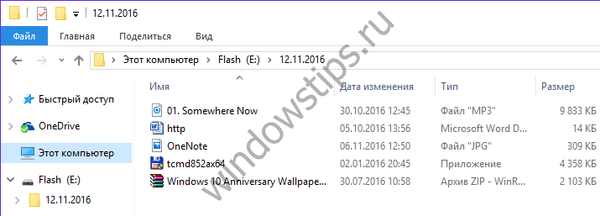
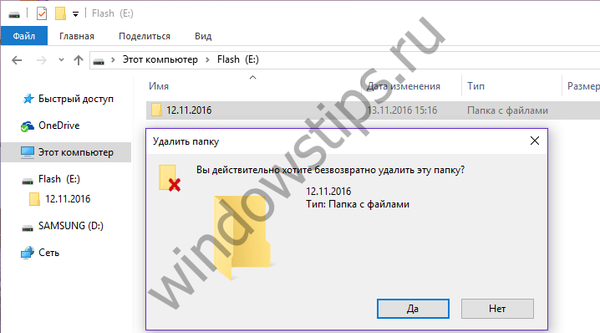
Nato prenesite arhiv s programom, ga izvlecite (izvlečete ga v napačno particijo, iz katere bo opravljeno obnovitev) in zaženite r.saver.exe. Prenosno orodje, deluje brez namestitve.
V glavnem oknu programa pokličite kontekstni meni in izberite "Iskanje izgubljenih podatkov".
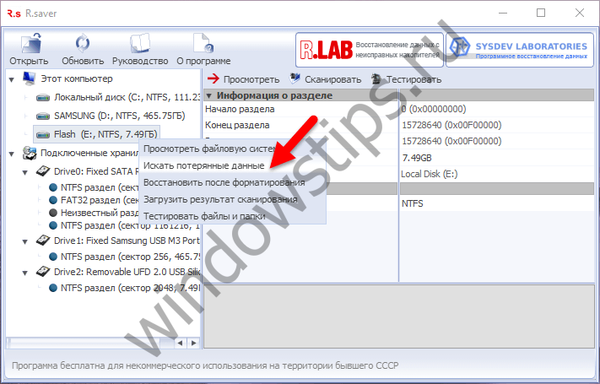
V naslednjem oknu kliknite »Ne«, saj smo podatke izbrisali ročno in ne s formatiranjem.

Počakamo, da se postopek skeniranja zaključi..

Po skeniranju bomo videli oddaljeno mapo, v njej pa naše dokumente.
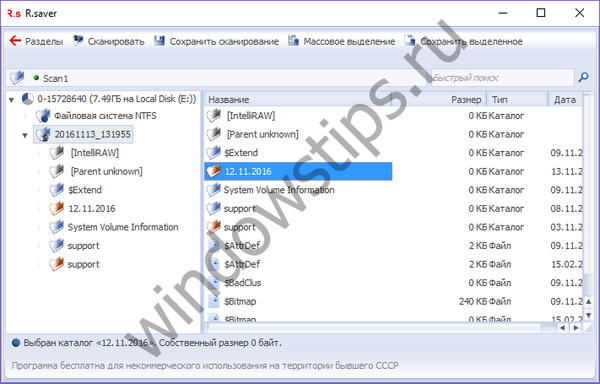
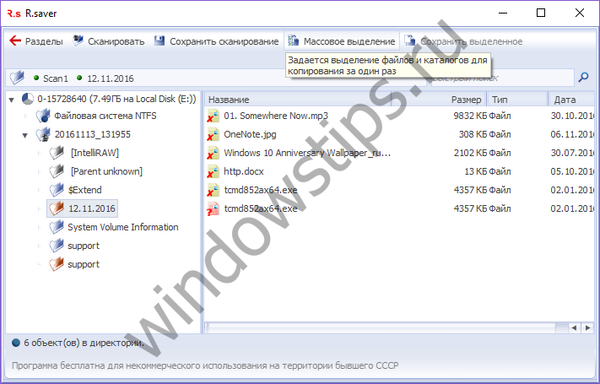
Označite mapo in kliknite »Shrani izbiro«.

Določite mesto shranjevanja, kliknite »Izberi«.

To je vse.

Recuva

Eden najbolj obetavnih izdelkov. Program je brezplačen, rusificiran in ne povzroča težav pri obvladovanju.
Prenesi Recuva
Recuva bo našla izbrisane datoteke iz računalnika ali na zunanjem nosilcu podatkov in jih takoj reanimirala. Po prenosu in namestitvi v računalnik ali zunanji pogon naredite naslednje:
- Po zagonu čarovnika za obnovitev označite vse podatke, ki jih je treba obnoviti;
- Označite odsek ali mapo, v kateri so bili izgubljeni podatki;
- Po tem se začne skeniranje označenih map in iskanje izbrisanih datotek. Daljši čas, vendar bo pokazal boljše rezultate, bo funkcija poglobljenega skeniranja;
- Recuva bo nato izpisala izgubljene podatke s trdega diska ali zunanjih medijev. Za zunanje medije bo zaporedje dejanj enako kot za trdi disk;
- Program v različnih barvah izpostavi vse najdene podatke. Zelena - ki so bile popolnoma odstranjene, rumena - ki so delno obnovljena, rdeča - ki so ostala izbrisana z izgubo vseh informacij.
Na končni stopnji morate označiti mapo, v katero bodo shranjene vse datoteke.
R-Studio
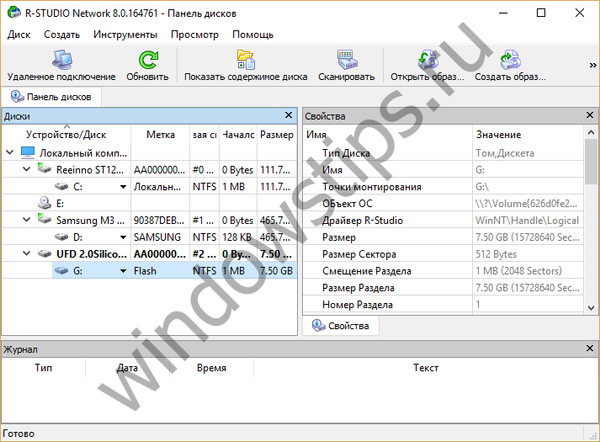
Plačan, vendar profesionalni program. V demo načinu omogoča obnavljanje dokumentov, ki ne presegajo 256 KB. Vrnili bodo vse podatke, ki so bili slučajno izgubljeni ali manjkajo po formatiranju ali napadu virusa s trdega diska ali iz izmenljivega medija. Vse priljubljene različice sistema Windows so prikazane na seznamu podprtih.
Prenesite R-Studio
Praktičen vmesnik in napredna funkcionalnost z dodatnimi funkcijami bodo ugajali najzahtevnejšim uporabnikom. Kako obnoviti izbrisane datoteke s programom R-Studio - algoritem ukrepov po prenosu bo naslednji:
- V glavnem oknu R-Studio je treba označiti pogon / particijo, iz katere bo izvedeno obnovitev, in kliknite »Skeniraj«.
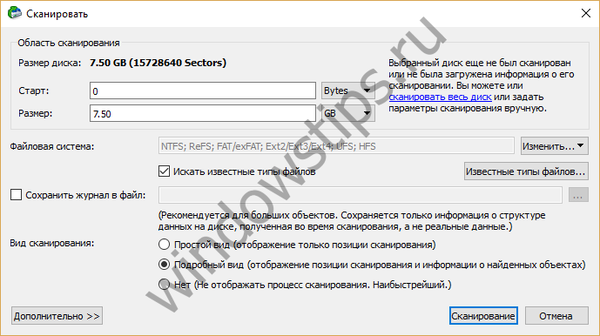
- Po skeniranju morate klikniti "Prikaži vsebino diska", označiti vse, kar je treba obnoviti, in nato kliknite "Obnovi označeno ..."
Program bo lahko oživil ne samo posamezne dokumente, temveč tudi celotne odseke na trdem disku.
Obnovitev datoteke Starus
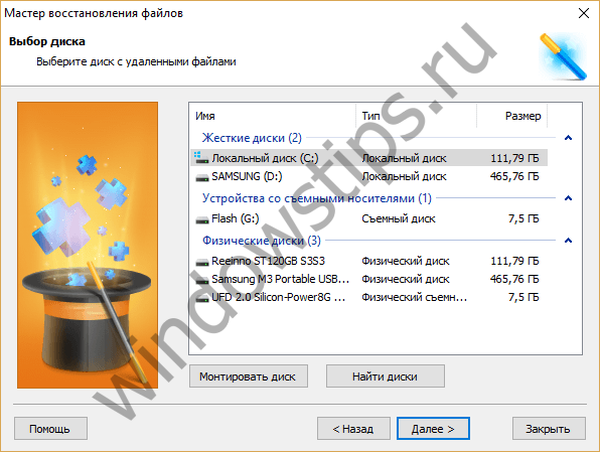
Program bo v kratkem času našel manjkajoče podatke in jih vrnil v računalnik ali zunanji medij. Je shareware.
Prenesite obnovitveno datoteko Starus
- Preden začnete z iskanjem, boste morali namestiti orodje za obnovitev datotek Starus in začeti skenirati, od koder so bili podatki izbrisani.
- Ko bo uporabnik obveščen o uspešnem delovanju, bo program ponudil funkcijo predogleda za razvrščanje.
- Označite potrebne datoteke in kraj, kamor jih želite shraniti. Podatke lahko zapišete na CD, bliskovni pogon USB, navidezno sliko ali (z veliko informacijami) pošljete prek povezave FTP.
Imejte lep dan!











